![]()
Blu-ray ディスクドライブを購入して Windows では Blu-ray ディスクドライブに添付のソフトウェアでさっくり「スパイダーマン3」が見られたし、J-COM のセットトップボックスで録画した番組も見ることができた。
でも、実際には Mac で見たい!
というわけで、Macで Blu-ray ソフトを見る方法を探してみたら…全然ない!
確かに Mac には Blu-ray ディスクドライブ標準搭載の機種ないけど、こんなに Mac で Blu-ray の環境が悲しい状態だとは思わなかった。
結局、1つだけ見つけた Mac Blu-ray Player を使って Blu-ray ソフトが見られるようになるまでをレポート。
詳しくはコチラで!
長くなったのでメニューを置いておきます。
- Mac Blu-ray Player の概要
- インストール
- Mac Blu-ray Player の起動
- Mac Blu-ray Player で「スパイダーマン3」を見てみる
- ライセンスキーを購入して登録する方法
- 使用してのまとめ
Mac Blu-ray Player はその名のとおり Blu-ray ソフトのプレイヤー機能を持ったソフトウェア。
Mac 版と Win 版の両方がリリースされているけど、たぶん Mac の需要がメインでしょう。
-
システム推奨環境
- OS:X10.5+
- CPU:IntelCore2Duo2.4GHz以上
- メモリー:512MB以上,
- HDD空き容量:250MB以上
- HD-ROM:2倍速以上(必須)、内臓型あるいは外付け型、
- USB2.0規格以上、FireWire400以上
今時の Mac ならこの条件は満たしているはず。
Mac Blu-ray Player のホームページからダウンロードしても良いのだけど、せっかく日本では Vector が扱っているのでそちらからの手順を紹介。
ちなみにライセンスキーのお値段は Vector が 3,980円で、Mac Blu-ray Player のホームページが $49.76(約3,819円)とほぼ変わらない。(どちらも 2011/11/21 現在のキャンペーン価格とレート。)
- Vector の
Mac Blu-ray Player のページから「無料ダウンロード」をクリック
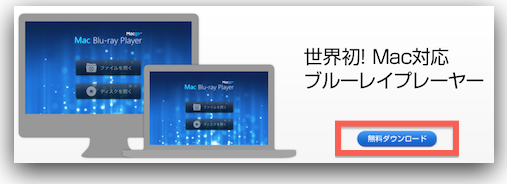
- ダウンロードした zip ファイル(MBP_1_9_2_jp.zip)をダブルクリックして展開
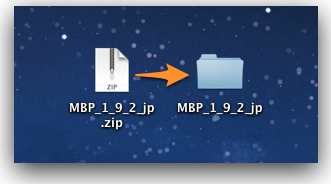
- MBP_1_9_2_jp フォルダを開いて「Mac_Bluray_Player_1_9_2_0680_jp.dmg」をダブルクリック
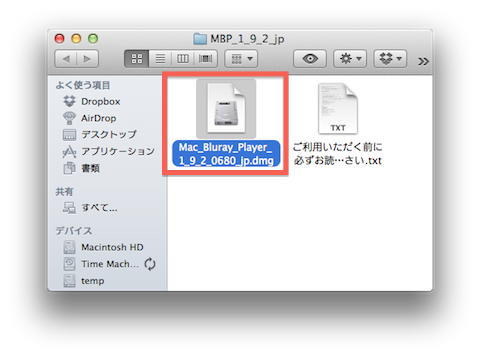
- 表示されたウィンドウの「Blu-ray Player」アイコンを隣の「Application」アイコンへドラッグ&ドロップ
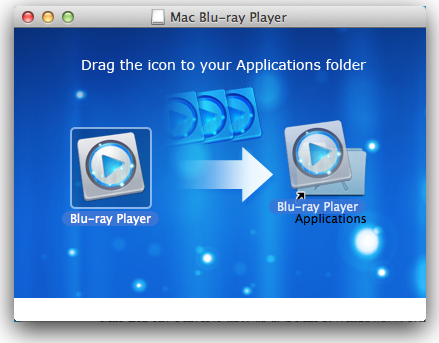
以上でインストールは終了。マウントした「Mac Blu-ray Player」ディスクはゴミ箱へドラッグ&ドロップしてアンマウントしておこう。

アプリケーションフォルダに「Mac Blu-ray Player」のアイコンができているので、それを選択すれば起動します。
インストール直後にはアイコンが下図の様になっていますが、再起動すればちゃんとしたアイコンになります。
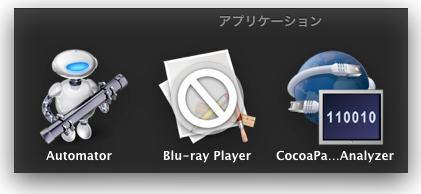
- アプリケーションフォルダの「Mac Blu-ray Player」を選択
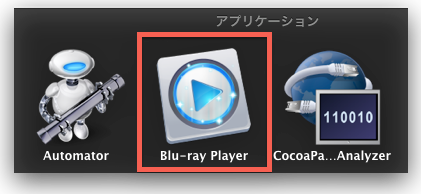
- 最初の起動時には以下のダイアログが出るので「開く」をクリック
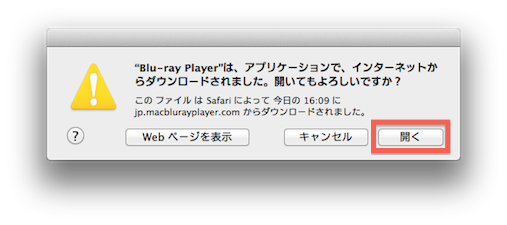
- メイン画面の上に「登録」画面が表示されるので「キャンセル」をクリック
(ライセンスキーを購入して登録する方法は「ライセンスキーを購入して登録する方法」を参照。)
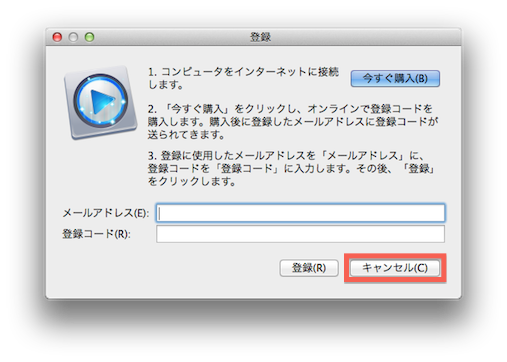
- 「ファイルの関連付け」ダイアログが表示されるので必要に応じて設定して「Mac Blu-ray Player を標準のプレイヤーにする」をクリック
面倒だったのでとりあえず何もせずに「Mac Blu-ray Player を標準のプレイヤーにする」をクリックしちゃいました。
標準のプレイヤーを変更するのが嫌な場合は「キャンセル」をクリックすれば変更は行われません。
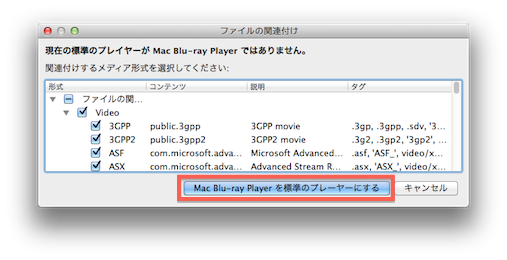
- 「Mac Blu-ray Player」が起動
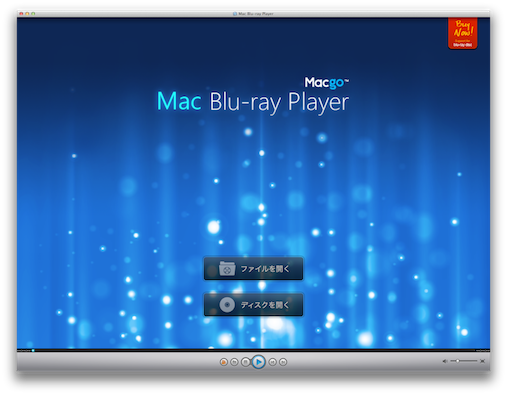
後は Blu-ray ディスクドライブを接続してブルーレイのソフトを入れれば Mac で Blu-ray が見られるはず!
今までの手順で Mac Blu-ray Player は起動しているのでまずは Blu-ray ディスクドライブを接続
メディアを入れずに接続しても画面には何も変化がありません。でも「この Mac について」の「ストレージ」にはちゃんと「光学式ドライブ」として認識されています。
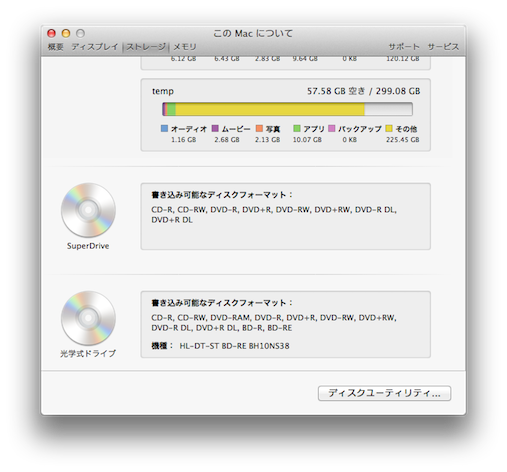
- Blu-ray ディスクドライブに Blu-ray ソフトを挿入
今回は「スパイダーマン3」を入れてみたらデスクトップにマウントされた。
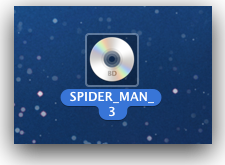
- Mac Blu-ray Player で「ディスクを開く」をクリック
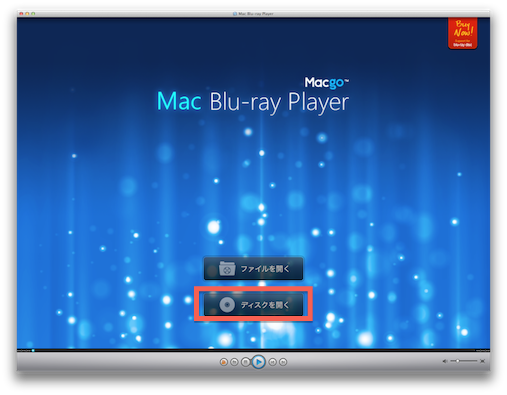
- 「ディレクトリの検索」ダイアログで挿入した Blu-ray ソフトを選択して「選択」をクリック
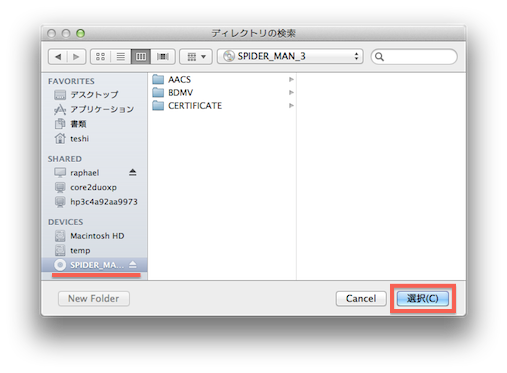
- 「登録」画面で「キャンセル」をクリック
(ライセンスキーを購入して登録する方法は「ライセンスキーを購入して登録する方法」を参照。)
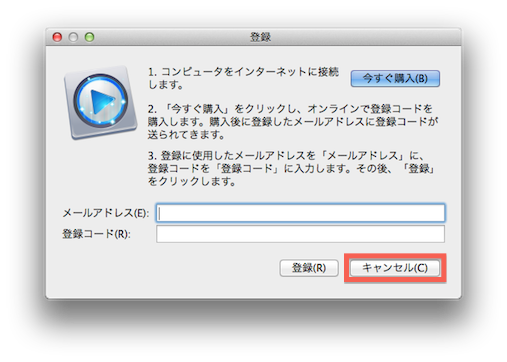
- 「しばらくおまちください」と表示された後で「挿入したディスクの情報が表示されて…
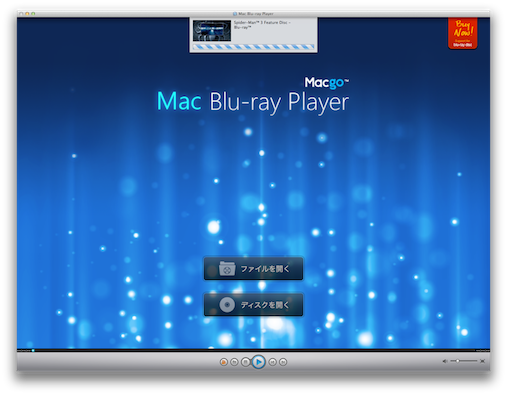
- 再生可能な状態になったら「映像の再生」をクリック

- ソフトの再生開始!
けど、購入前は未登録バージョンってずぅ〜っと表示されてます。
とりあえず、Blu-ray ソフトがちゃんと見られるかどうか確認したら、ライセンスキーを購入して「未登録バージョン」の表示を消すと良いでしょう。
(ライセンスキーを購入して登録する方法は「ライセンスキーを購入して登録する方法」を参照。)
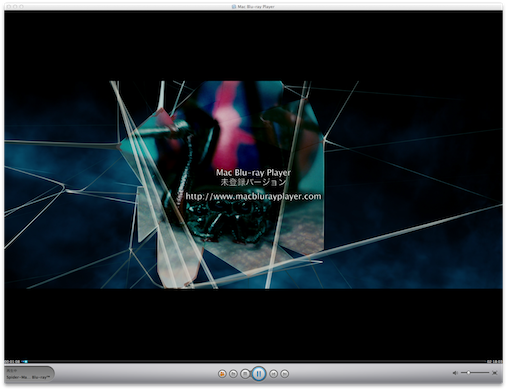
ずっと画面に「未登録バージョン」って表示されていても困るので、Vector でライセンスキーをサクっと購入して登録してみた。
Mac Blu-ray Player のホームページから購入するのより(2011/11/21現在で)160円ほど高く付くのに敢えて Vector から購入したのは、単純に日本で扱っているからなんとなく安心感があるって理由です。
- Vector の Mac Blu-ray Player のページで「詳細/購入」をクリック
コチラから Vector の Mac Blu-ray Player のページへ行けます。
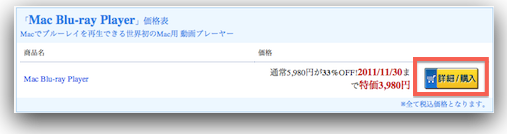
- 「カートで購入する」をクリック
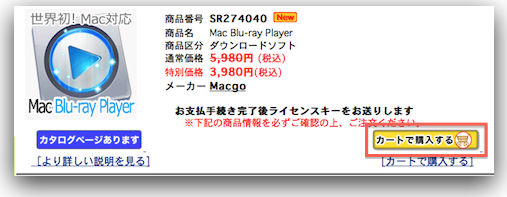
- 商品を確認したら「レジへ進む」をクリック
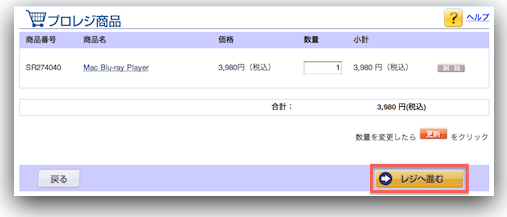
- 「お申し込み情報」を入力して「お支払い方法選択へ」をクリック
既にアカウントを持っている場合は「ログイン」すれば OK みたいです。
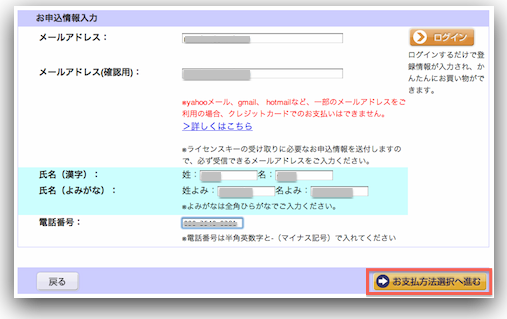
- 支払い方法選択で自分の使用したい方法を選択
私は「PayPal」を選択しました。
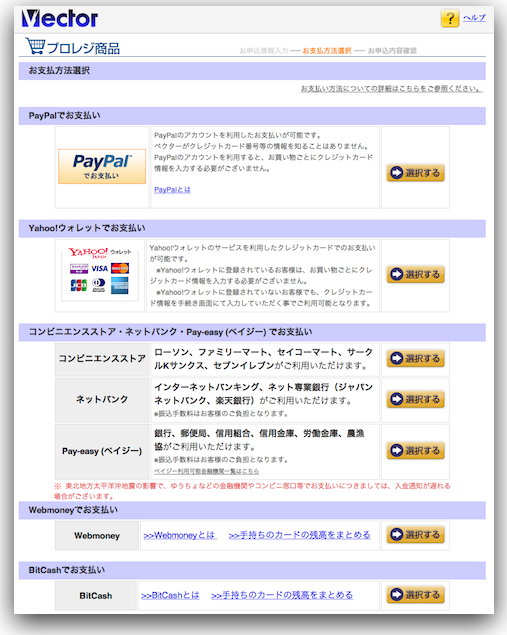
- 「お申し込み内容確認」画面で内容確認をしたら画面右下の「注文を確定する」をクリック
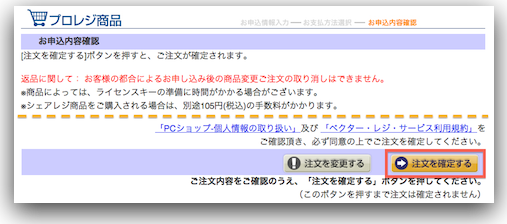
- 「お支払いページへ」をクリック
以降は私の場合は PayPal での支払い画面になります。支払い方法によってこの後の手順は変わってきます。
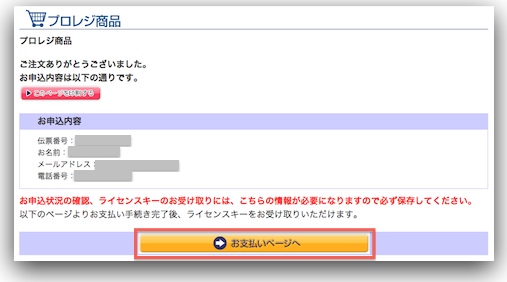
- 各種支払い方法にて支払いが完了するとメールでライセンスキーが送られてくる
今回は支払い完了後、5分弱で「[ベクター・レジ・サービス]ライセンスキーのご案内」という件名でメールが届きました。
- 届いたメールの「お受け取りページ[ライセンスキー情報画面]」というリンクをクリックし開いたWebページで「ライセンスキーを表示」ボタンをクリック
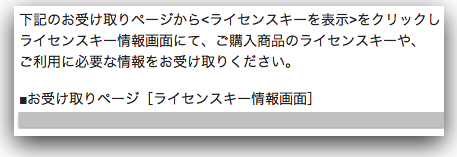
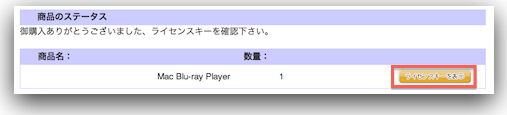
- 「登録コード」と「登録用Eメールアドレス」が表示されるので、これを Mac Blu-ray Player の「登録」ダイアログの「登録コード(R)」と「メールアドレス(E)」に入力して「登録」をクリック
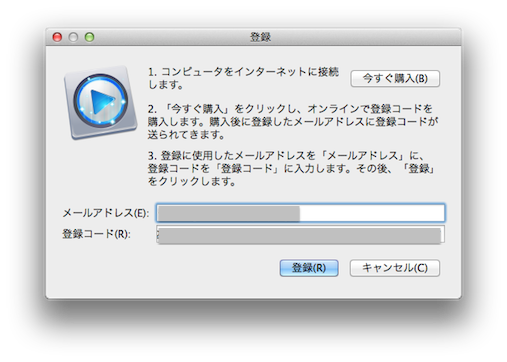
- 「登録に成功しました」ダイアログが表示される
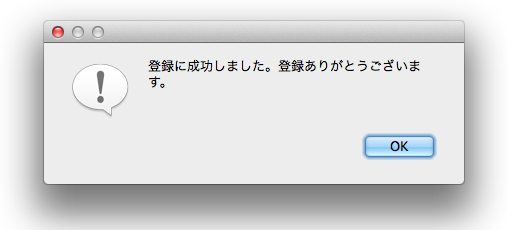
以上で、登録は完了です。
これで画面に「未登録バージョン」って表示されなくなります!
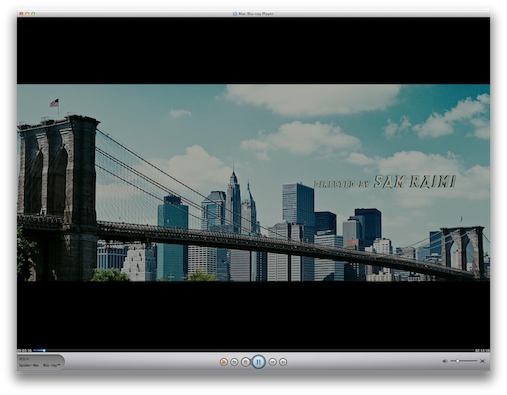
まずは、Mac でも Blu-ray で映画が見られたことに満足!
あと、WinX Blu-ray Decrypter を使ってバックアップしたファイルを、Mac Blu-ray Player の「ファイルを開く」から開いて視聴することもできる!
これでサーバーに入れた Blu-ray のソフトを Mac から見るってのが私のところでは一番良い感じの視聴環境かな。
ところで、Mac 環境だと Mac Blu-ray Player 以外にプレイヤーの選択肢がないので他のソフトと比べようがないのだけど、取り敢えず現状で気になる点が幾つか。
- ネットに繋がっていないと Blu-ray ディスクの映像が見られない
ネットに繋がっていない状態で Blu-ray ディスクの映画を見ようとすると「ブルーレイの認証サーバの接続に失敗しました。」と出てきて見られない。
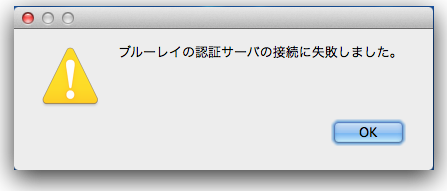
ま、自分の場合は、外付けの Blu-ray ディスクドライブを持って出かけて、出先で Blu-ray ソフトを見ることってないと思うので問題にはならないけど、使い方によってはこれは致命的かもしれない。
- コピーやムーブした地上波、ケーブルの映像が見られない
Windows の PowerDVD 10 では見られるんだけど Mac Blu-ray Player では見られない…。
撮り貯めたドラマや映画を Blu-ray ディスクに焼いて PC で見られると便利なんだけど、Mac Blu-ray Player だと見ることができないのはなんとも悔しい!
- 最初のメニューがリストになってる
Blu-ray を挿入して最初に出てくるメニュー(本編やおまけやチャプター選ぶ画面)がちゃんと表示されない。
PS3 や Windows の PowerDVD 10 で見た時は動くメニューになるのに、Mac Blu-ray Player ではリストになってる。
これは非常に悲しい…。
というわけでまだ改善して欲しい場所はあるんだけど、現状 Mac ではこれ一択なので Mac で Blu-ray を見たいと思っている場合は買っても損はないかも!というか、無いと Blu-ray ソフトが見られません…。
